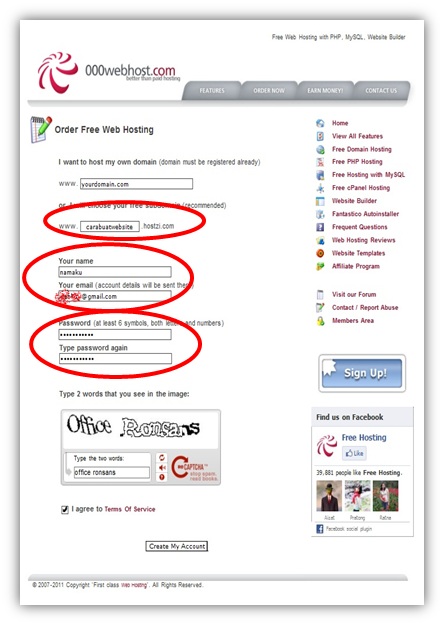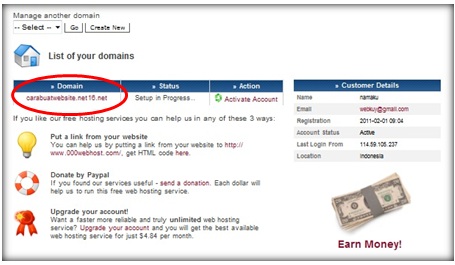Ketika saya sedang mencari artikel tentang
Bahaya merokok
tak sengaja saya temukan artikel tentang perokok pasif.Saat pertama
saya tidak tau apa itu perokok pasif setelah saya baca ternyata perokok
pasifadalah seseorang yang menghisap asap rokok dari seorang perokok
aktif.
Pengentahu lebih lengkapnya???langsung aja kita liat di TeKaPe,,hahha
Menghirup asap rokok orang lain lebih berbahaya dibandingkan menghisap
rokok sendiri. Bahkan bahaya yang harus ditanggung perokok pasif tiga
kali lipat dari bahaya perokok aktif.
Setyo Budiantoro dari Ikatan Ahli Kesehatan Masyarakat Indonesia (IAKMI)
mengatakan, sebanyak 25 persen zat berbahaya yang terkandung dalam
rokok masuk ke tubuh perokok, sedangkan 75 persennya beredar di udara
bebas yang berisiko masuk ke tubuh orang di sekelilingnya.
Konsentrasi zat berbahaya di dalam tubuh perokok pasif lebih besar
karena racun yang terhisap melalui asap rokok perokok aktif tidak
terfilter. Sedangkan racun rokok dalam tubuh perokok aktif terfilter
melalui ujung rokok yang dihisap. "Namun konsentrasi racun perokok aktif
bisa meningkat jika perokok aktif kembali menghirup asap rokok yang ia
hembuskan."
Racun rokok terbesar dihasilkan oleh asap yang mengepul dari ujung rokok
yang sedang tak dihisap. Sebab asap yang dihasilkan berasal dari
pembakaran tembakau yang tidak sempurna.
Berikut sejumlah zat berbahaya yang terkandung di sebuah batang rokok:
Tar
- Dalam tubuh manusia, tar memicu terjadinya iritasi paru-paru dan kanker.
- Dalam tubuh perokok pasif, tar akan terkonsentrasi tiga kali lipat dibandingkan dalam tubuh perokok aktif.
Nikotin
- Dalam tubuh manusia menimbulkan efek adiksi atau candu yang memicu peningkatan konsumsi.
- Dalam tubuh perokok pasif, nikotin akan terkonsentrasi tiga kali lipat dibandingkan dalam tubuh perokok aktif.
Karbon Monoksida
- Merupakan gas berbahaya yang dapat menurunkan kadar oksigen dalam
tubuh. Pengikatan oksigen oleh karbon monoksida inilah yang kemudian
memicu terjadinya penyakit jantung.
- Dalam tubuh perokok pasif, gas berbahaya ini akan terkonsentrasi tiga kali lipat dibandingkan dalam tubuh perokok aktif.
Bahan kimia berbahaya
- Berupa gas dan zat berbahaya yang jumlahnya mencapai ribuan. Di tubuh
manusia, bahan kimia berbahaya ini meningkatkan risiko penyakit kanker.
- Dalam tubuh perokok pasif, bahan kimia berbahaya ini akan terkonsentrasi 50 kali lipat dibandingkan dalam tubuh perokok aktif.
Mengutip hasil kajian WHO, Budi mengatakan, lingkungan bebas asap rokok
merupakan satu-satunya strategi efektif untuk memberikan perlindungan
bagi perokok pasif.
Penyediaan smoking area juga tak sepenuhnya melindungi para perokok
pasif dari bahaya rokok. "Penyediaan smoking area di dalam gedung sama
halnya dengan kencing di sudut kolam renang, akan menyatu juga,"
ujarnya. "Asap tetap akan menembus ventilasi."
Data Global Youth Survey tahun 1999-2006, sebanyak 81 persen anak usia
13-15 tahun di Indonesia terpapar asap rokok di tempat umum atau menjadi
perokok pasif. "Padahal rata-rata persentase dunia hanya 56 persen,"
ujarnya.
Survei tersebut juga menunjukkan, lebih dari 150 juta penduduk Indonesia
menjadi perokok pasif di rumah, di perkantoran, di tempat umum, di
kendaraan umum.
Sedangkan data Survei Sosial Ekonomi Nasional 2004 menunjukkan, lebih
dari 87 persen perokok aktif merokok di dalam rumah ketika sedang
bersama anggota keluarganya. Survei ini juga menemukan 71 persen rumah
tangga memiliki pengeluaran untuk merokok
=SEMOGA BERMANFFAT=

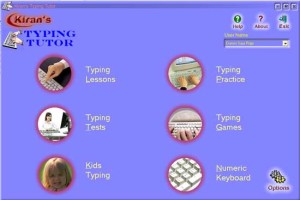
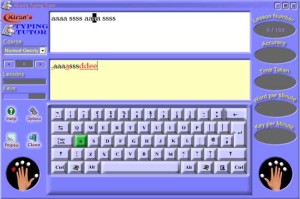
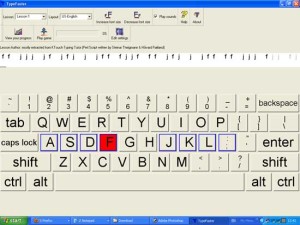





 avast! has improved the an additional program features that are
not included in the free version of Antivirus. These include automated
sandbox and a browser module sandboxing. Program avast! move
automatically in the sandbox in which behavior analysis program. This
serves two purposes: First of all ensure that the program can not harm
the basic system, and second that the avast! can generate a report that
recommends how the program should be handled in the future. A Remote
Assistance feature has been added to all avast! version 7. This basically gives someone else control over your computer, which may be useful for technical support.
avast! has improved the an additional program features that are
not included in the free version of Antivirus. These include automated
sandbox and a browser module sandboxing. Program avast! move
automatically in the sandbox in which behavior analysis program. This
serves two purposes: First of all ensure that the program can not harm
the basic system, and second that the avast! can generate a report that
recommends how the program should be handled in the future. A Remote
Assistance feature has been added to all avast! version 7. This basically gives someone else control over your computer, which may be useful for technical support.